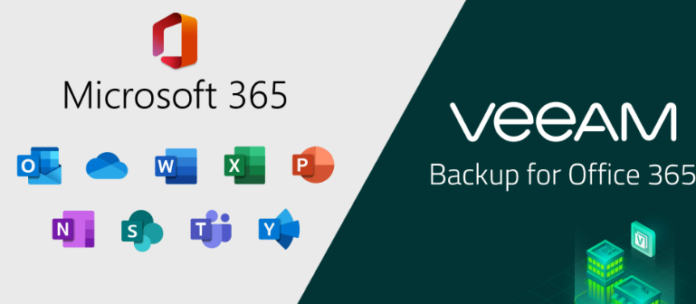Veeam Backup for Microsoft Office 365, o Veeam 365, è una soluzione di backup e ripristino dei dati per gli utenti di Microsoft Office 365. Con Veeam 365, è possibile proteggere i dati di Exchange Online, SharePoint Online e OneDrive for Business, garantendo la continuità del business e la protezione dei dati degli utenti.
In questo tutorial, vedremo come pianificare e gestire i backup di Office 365 con Veeam 365.
Pianificazione dei backup
La pianificazione dei backup è un’operazione essenziale per proteggere i dati degli utenti di Office 365. Con Veeam 365, è possibile pianificare i backup in modo semplice e personalizzato. Ecco come pianificare i backup:
- Apri Veeam 365 e fai clic su “Backup Jobs” nella barra laterale.
- Seleziona il job di backup che desideri pianificare e fai clic su “Edit”.
- Seleziona la scheda “Schedule” e scegli la frequenza dei backup, ad esempio giornaliera, settimanale o mensile.
- Scegli l’orario in cui desideri eseguire il backup, ad esempio di notte o durante i weekend.
- Configura le impostazioni avanzate, come la durata massima del job di backup o il numero di backup da conservare, e fai clic su “Save” per salvare le impostazioni di pianificazione.
Gestione dei backup
La gestione dei backup è un’operazione importante per monitorare lo stato dei backup e garantire che i dati degli utenti siano protetti. Con Veeam 365, è possibile gestire i backup in modo semplice e intuitivo. Ecco come gestire i backup:
- Apri Veeam 365 e fai clic su “Backup Jobs” nella barra laterale.
- Seleziona il job di backup che desideri gestire e fai clic su “Properties”.
- Seleziona la scheda “Backup” per visualizzare lo stato dei backup, il numero di oggetti protetti e il tipo di archiviazione utilizzato.
- Seleziona la scheda “Storage” per visualizzare lo stato dello spazio di archiviazione, la quantità di dati archiviati e il tipo di storage utilizzato.
- Seleziona la scheda “History” per visualizzare la cronologia dei backup e degli errori.
- Configura le impostazioni avanzate, come l’invio di notifiche in caso di errori o la configurazione di limiti di tempo per i backup, e fai clic su “Save” per salvare le impostazioni di gestione dei backup.
Ripristino dei dati
In caso di perdita di dati o di attacchi ransomware, è possibile ripristinare i dati salvati tramite l’interfaccia web di Veeam 365. Ecco come ripristinare i dati:
- Apri Veeam 365 e fai clic su “Restore” nella barra laterale.
- Seleziona i dati che desideri ripristinare, come Exchange Online, SharePoint Online o OneDrive for Business.
- Seleziona la versione dei dati che desideri ripristinare e fai clic su “Next”. 4. Scegli la posizione in cui desideri ripristinare i dati e fai clic su “Next”.
- Configura le impostazioni di ripristino, come la sovrascrittura dei dati esistenti o la creazione di una copia dei dati ripristinati, e fai clic su “Finish” per avviare il processo di ripristino.
Gestione degli utenti
Con Veeam 365, è possibile gestire gli utenti e i loro dati in modo semplice e intuitivo. Ecco come gestire gli utenti:
- Apri Veeam 365 e fai clic su “Users” nella barra laterale.
- Seleziona l’utente che desideri gestire e fai clic su “Properties”.
- Seleziona la scheda “Backup” per visualizzare lo stato del backup per quell’utente.
- Seleziona la scheda “Restore” per visualizzare lo stato del ripristino per quell’utente.
- Configura le impostazioni avanzate, come l’assegnazione di permessi di backup o ripristino a quell’utente, e fai clic su “Save” per salvare le impostazioni di gestione degli utenti.
Conclusioni
Veeam Backup for Microsoft Office 365, o Veeam 365, è una soluzione di backup e ripristino dei dati per gli utenti di Microsoft Office 365. Grazie alla sua flessibilità e alle opzioni di archiviazione su disco o cloud, Veeam 365 consente di personalizzare le impostazioni di backup e ripristino in base alle esigenze dell’utente.
In questo tutorial, abbiamo visto come pianificare e gestire i backup di Office 365 con Veeam 365. Inoltre, abbiamo visto come gestire gli utenti e come ripristinare i dati in caso di perdita o di attacchi ransomware.
Se stai utilizzando Microsoft Office 365 e sei interessato a una soluzione di backup e ripristino dei dati, Veeam 365 potrebbe essere la soluzione giusta per te. Con una pianificazione accurata e una gestione efficace dei backup, è possibile garantire la protezione dei dati degli utenti e la continuità del business.